早就听说 ThinkPad 系列的设备可玩性很高,除了换电池换硬盘加内存这些笔记本拆机的基本操作,很多人甚至还为手头的 ThinkPad 更换了高色域高分屏。每次在酷安刷到此类分享,都让我看得直呼过瘾。这不,过年期间从我姐那里拿到了这台 ThinkPad T460,趁着过年期间没啥事儿,咱也给它翻新一波
准备工作
| 原机配置 | |
|---|---|
| CPU | i7-6500U |
| 内存 | 4GB DDR3L 1600Mhz |
| 硬盘 | 500G HDD 7200RPM |
| 屏幕 | 1366*768 - 45% NTSC - TN |
| 电池 | 3芯内置 + 3芯外置 |
| 显卡 | NVIDIA GeForce 940MX 2GB |
原来的这台机器的配置,内存太小了,硬盘还只有一个机械
1366*768的TN屏也属于是祖传级别的屏幕了,和现在的IPS屏呈现的视觉效果差别很大,尤其是,它的可视角度很低,稍微倾斜一点,屏幕显示的效果就会发白
电池也用了六七年了,可能也需要更换
也就是说,需要更换内存、硬盘、屏幕、电池这四项。考虑到这些硬件都还比较旧,初步估计500元能完成对这台笔记本的翻新
遂拆机查看具体的硬件情况
一探究竟
在网上寻找视频教程后,跟随教程步骤,首先拧下背部周围的螺丝
在这个过程中,我发现有不少螺丝死活拧不下来,感觉像是有卡子固定住了一样。仔细又看了遍教程才发现,好家伙,这个螺丝无需拧下来,拧松了就能拆后盖。白折腾半天,最后好在是把后盖拆下来了

拆下之后,发现里面的灰尘确实挺多。同时令我感到很惊讶的是,原来这款采用的电池方案,真的是一块内置 + 一块外置。因此,拆开外壳之后,第一件事就是给内置电池断电,咱们把它的排线断开连接
内存插槽有两个,在网上查询后得知,单条最大支持 16GB 的内存。想了想这台老电脑应该用不上 32GB 的内存,所以咱干脆给它上两条 8GB 的内存得了。有一说一,原装只有一条 4GB 的内存,这放在 2012 年,也就是我之前用过的那台 Dell 的笔记本上,还能接受;但放在 2016 年的电脑上,难免就有点不够看了
硬盘……居然只有一个 SATA3 6G/s 的接口。在它的上方区域,还留了一个疑似能够安装 2242 规格的 M.2 固态的接口,通过标识 WWAN 可以查询得知,此处是预留用于安装 4G 上网模块的部分(笔记本右侧也留有一个 Micro SIM 的卡槽)
原本我还为这台电脑留了换新后的 SN570 固态,现在看来,是用不上了。只好又上 pdd 买了块新的 铠侠 480G 的 SATA 固态
屏幕这方面,我刚开始用的时候,是真的看不下去。这里不多说,我放一张图,这张图后侧是外接的显示器(红米 1A,IPS 屏),大家自行感受

考虑到这台电脑翻新之后,我就准备带到学校去,平时去图书馆和教室随身带着使用了,所以屏幕有必要换个好的。通过百度和 bilibili 的搜索得知,这款 T460 可以换一个 1080p,72% NTSC 的高色域高分屏。遂在淘宝询问后,购买了京东方的屏幕,键盘快捷键调节亮度这些功能也都支持
电池的话……这两块电池在拔掉电源后过了两分钟就寄了。重新插上电后,通过 BatteryInfoView 和联想官方的 Lenovo Vantage 查询到的数据,均显示电池容量已损耗殆尽
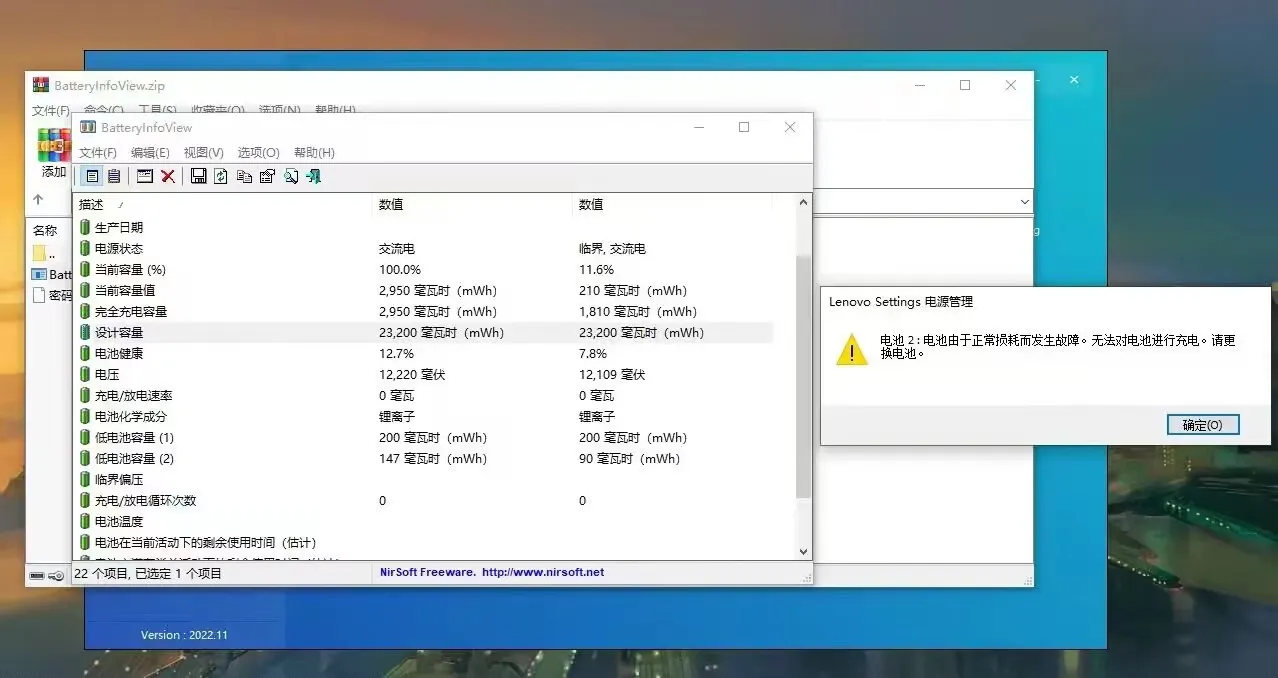
通过 Vantage 的电池校正程序,耗时几个小时,成功将内置电池校正回来,但外置电池确实已无力回天,也无法充入电量。遂前往万能的某宝和 pdd 查询电池价格,结果发现……
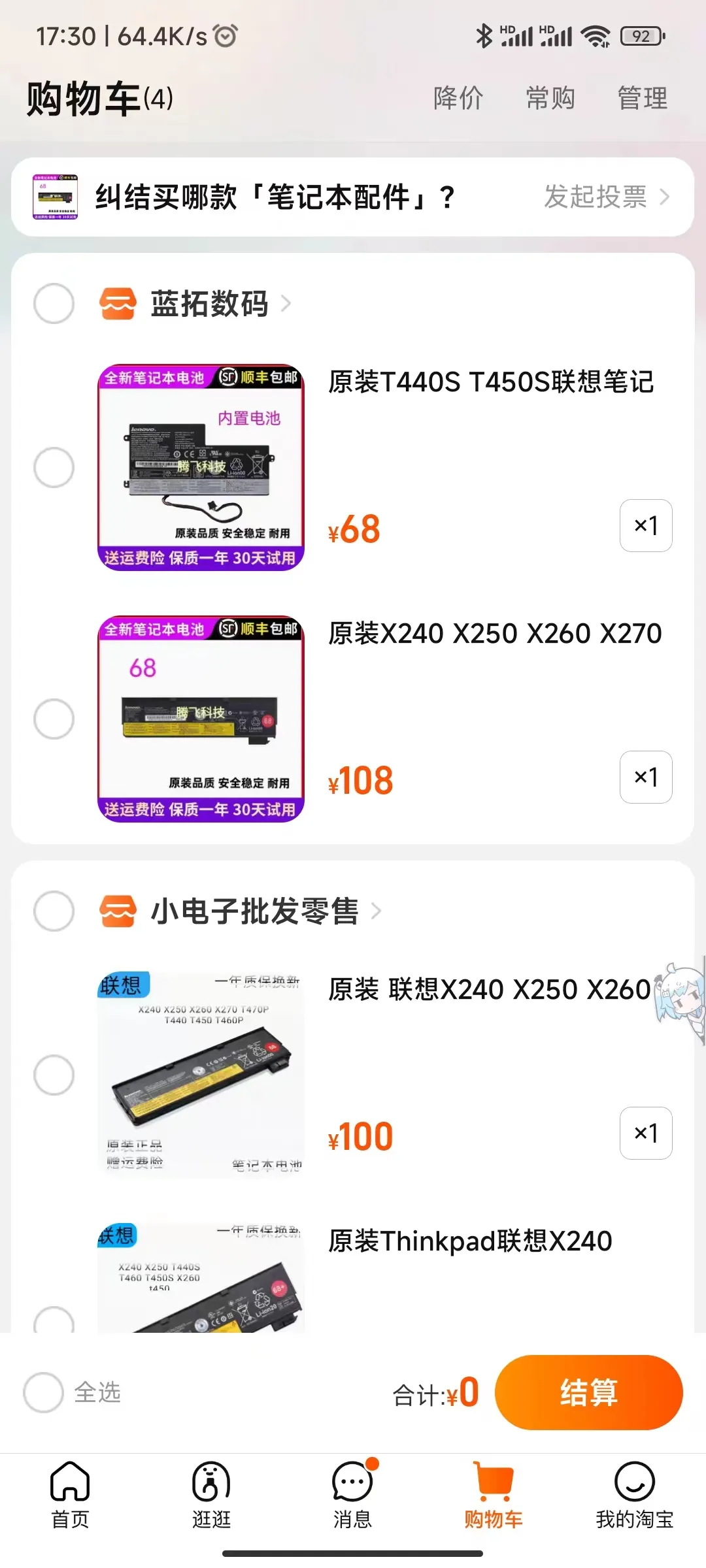
淦!一块薄三芯电池就得 100,真贵!
去闲鱼搜了搜,想找找有没有便宜的,结果发现,原来有师傅提供更换电芯服务的。师傅自称“买非官方的电池,不如拿原装电池换电芯,便宜又耐用”。问了问价格,我这款换下来,算上邮费总共70多,想了想还不错,遂给师傅寄过去换芯了
除此之外,我原本准备在第一次拆开后盖时,就把散热器拆下来清灰的。结果因为手头螺丝刀完全拧不动散热器上的螺丝,而放弃。为了防止拧滑丝,最后还是在 pdd 买了套螺丝刀套装
| 总共花费:594.5 |
|---|
| 内存条:103 |
| 硬盘:163.9 |
| 屏幕:240 |
| 电池:77 |
| 螺丝刀:10.6 |
更换部件
随着内存、螺丝刀等陆续收到,咱也可以开始着手更换了
内存的更换没啥好说的,拆下旧内存条,把新的对好装上,就可以了

拆散热器也比较容易,把热管周围的螺丝拧下之后,整个散热器就可以拆下来了。不得不说新买的螺丝刀确实好拧多了。然后换小一号的螺丝刀,拆风扇外壳,把灰尘用鼓气球吹干擦净就行

散热器接触 CPU 和 GPU 的部分,用酒精湿巾将原本的导热硅脂擦干净后,重新涂上咱们之前购买的 信越 7921,稍微抹开后,将散热器压上,拧好螺丝即可

硬盘的更换也很简单,直接装上新硬盘就行了。只是,如果需要将原硬盘中的系统迁移至新硬盘的话,还需要使用外接硬盘盒,进入 PE 维护系统后,使用 DiskGenius 或 傲梅分区软件 将旧硬盘上的数据,克隆至新硬盘即可
最麻烦的应该就是屏幕的更换了。这里我看了同款机型的两三个更换教程,才摸索出来方法
首先,需要使用类似瑞士军刀的那种小刀,把屏幕最外层的硬塑料贴纸揭起来(胶粘的),然后将屏幕四个角的螺丝拧下来,再拆屏幕四周的卡扣,将边框拆下来,才能取下屏幕。最后断开屏幕背部的卡扣(卡扣上还有一道类似回形针的固定扣),才能完成拆下屏幕的操作
安装屏幕与之类似,反向操作即可。装上后,即可开机测试能否正常识别和显示
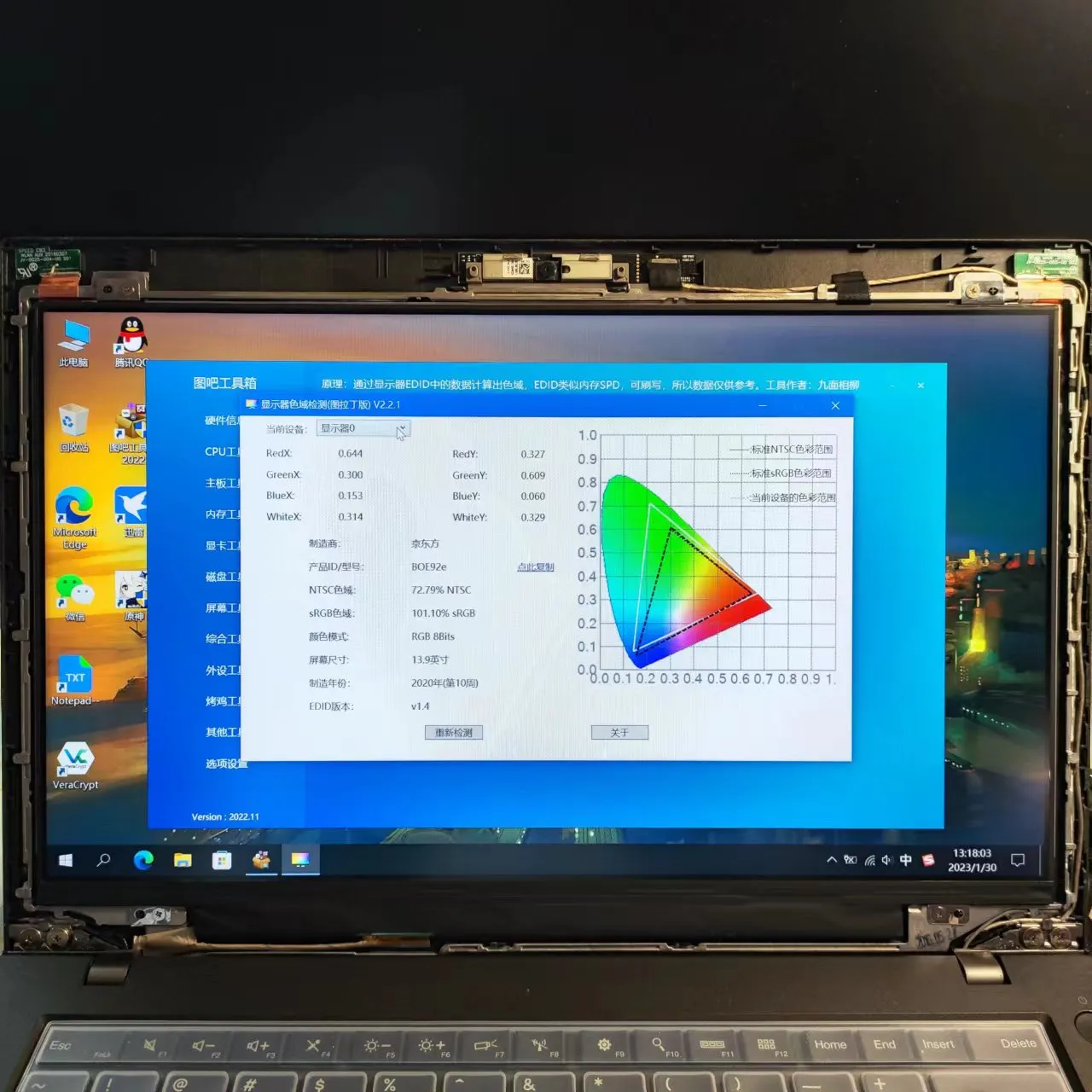
啊,换上新屏幕之后,太舒服了
最后贴回硬塑料贴纸时,边角可能会没有粘性了,可使用普通的双面胶重新加固粘贴
电池收到之后,直接装上就能用了。我尝试重新跑了一遍 Lenovo Vantage 的容量校正,显示可用容量为 22 Wh,几乎是恢复了 95% 的容量,不错不错
后期体验
从最后一个部件更换完到现在,这台电脑我已使用了接近两个月
携带至学校后,相比更加轻薄的亮色的 MacBook Air,深色的 ThinkPad 并没有显得那么臃肿不堪。虽然相比 Air 会更厚,但二者重量在我个人感知层面实则不相上下。更换了外置电池后,也能够满足我通常情况下的离电 2h 的使用需求(到目前为止,我还没将电量用至开始消耗内置电池哈哈哈)
键盘也是拥有者联想一如既往的好手感。虽然没有小键盘,但右下角的四个方向键都是完整尺寸,按键摆布也都符合大众常识
此外,我也体验了一下 ThinkPad 祖传的一些功能,诸如键盘中间位置的小红帽(TrackPoint)。这个据说可以代替鼠标的小设计,其实也就一般吧,并没有想象中那么神奇。鼠标作为 Windows 生产力的一部分,还是具有不可替代性的
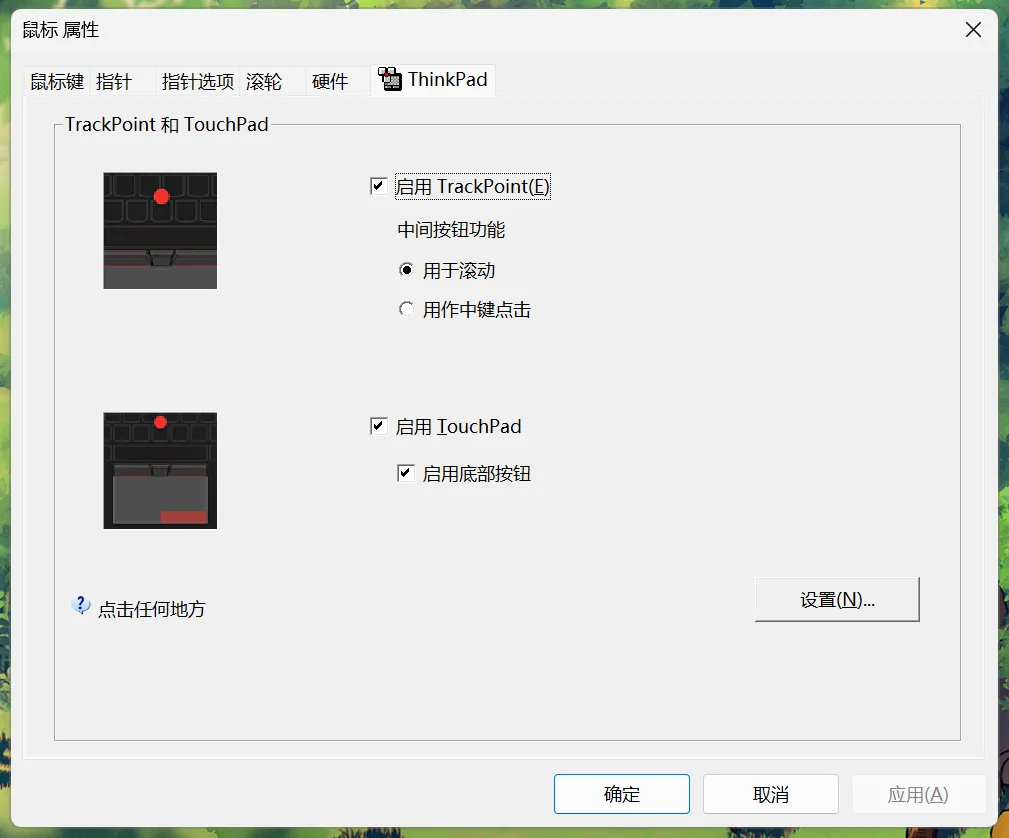
话说到这里,其实 ThinkPad 的触控板做的,我认为反倒是不错。此前用惯了 Mac 触控板的一些手势操作,如今发现这台 2016 年的 T460,其实也能实现大部分需要的手势功能,而且触发的灵敏度也都比较合适,个人感觉使用体验很棒
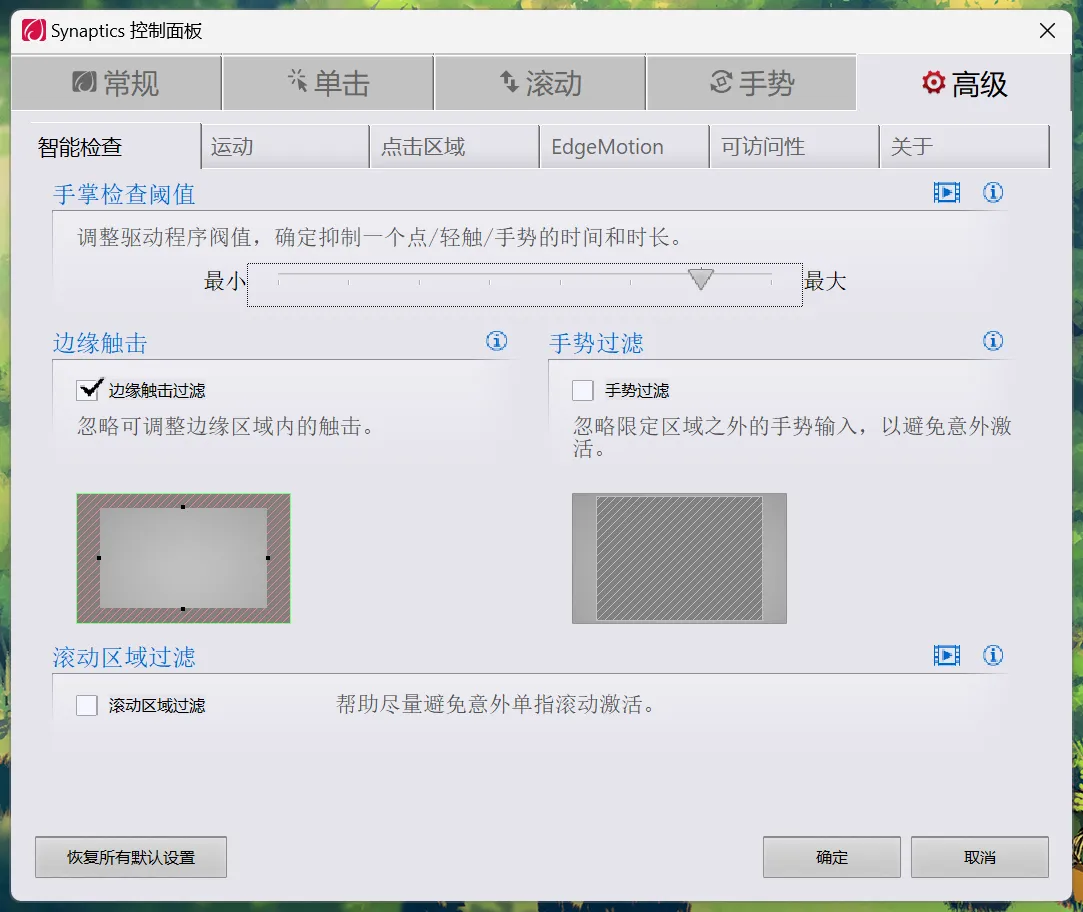
哦对了,这机型还配备了滑动式指纹识别模块,开机的时候除了使用键盘输入 PIN,还能通过优(中)雅(二)的滑动方式解锁电脑。前几天上实验课我带着电脑去教室用的时候,旁边同学看我开机的时候手指搁那划了半天,还以为我是在给电脑发电(尴尬)
480G 的固态硬盘,我直接全部分给 C 盘了,装软件直接都装 C 盘里,方便省事。个别没有管理员权限的软件,我就新建了一个 Users/用户名/Programs,都丢这个文件夹里了
高分高色域屏,平时用着比我那台旧 Air 舒服多了。除了部分软件没有做高分屏适配致使显示模糊以外,其它的都还好,没有什么问题
对了,因为这台电脑还配了一张入门级独显,所以咱甚至还可以用它轻度地原一会儿。也得益于 Windows 系统,也不用担心我的专业课软件找不到 Mac 版本的问题了。
还想说的
这台电脑出厂预装的是 Windows 10,但我已经习惯了 Windows 11 的界面,最终按捺不住还是给它强上了 Windows 11(6 代 CPU 不满足最低要求,同时这款没有 TPM 2.0)
前几天网卡出了点小问题,连上 Wi-Fi 疯狂断开重连,不管是校园网还是手机热点都这样。经过简单的尝试后无果,遂重新买了张 AX210 网卡
但过了两天,经过二次尝试后,这一问题得到了解决。我初步怀疑是 Windows 11 的问题,但为了防止后期再次出现这一问题影响使用,还是更换了 AX210 网卡
同时,看到很多人在给笔记本清灰换导热硅脂的时候,都用的是霍尼韦尔 PTM7950 相变片。想着既然换网卡要拆后盖,那干脆顺带着把导热硅脂也换了吧hhh,于是按老哥们的分享,在某宝的极客温控买了 7950,收到之后也一并换上了。个人感觉导热散热的差别不大,聊胜于无吧。但是更换 7950 这种相变片,确实比挤导热硅脂简单多了,还挺适合笔记本清灰换硅脂用的
写在最后
这次翻新经历,相比 2017 年中考完那一次翻新 Dell 的那台本子,多了些许熟练。也对这些内部的硬件有了更多的了解,算是一次不错的经历,哈哈


[…] ThinkPad T460 翻新小记 中,我将手头的这台 ThinkPad […]